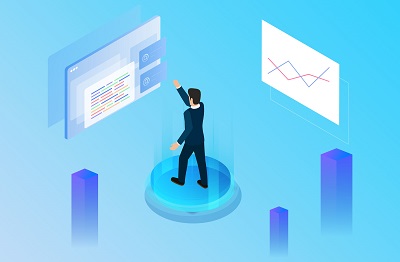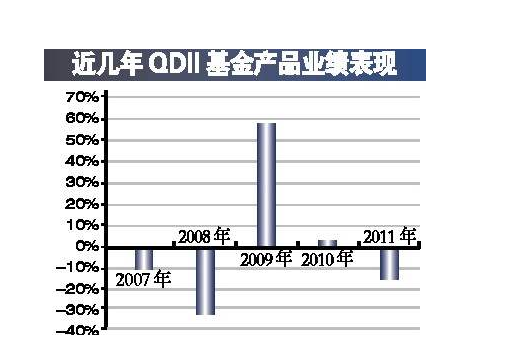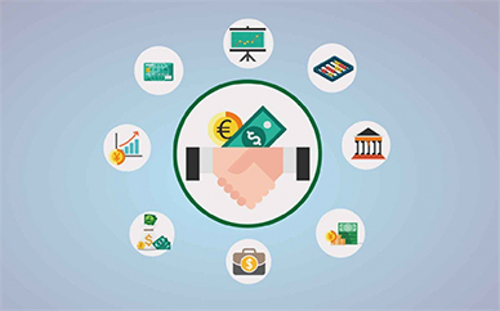怎么把苹果手机照片导入电脑?

方法一、
1.首先使用数据线连接手机与电脑,手机上点击信任电脑;
2.打开此电脑,点击打开“Apple iPhone”;
3.然后依次打开文件夹,找到照片;
4.接着选中照片,右键点击“复制”;
5.将复制的照片粘贴到电脑中即可。
方法二、
1.打开爱思助手,使用数据线连接手机与电脑;
2.连接成功后,点击图片,选择相机胶卷或照片图库;
3.然后选择照片,点击“导出”;
4.接着选择要图片导出位置,点击确定;
5.图片导出完成,点击“打开文件夹”查看即可。
方法三、
1.分别在电脑和手机登录同一个微信,打开手机微信的“文件传输助手”;
2.在文件传输助手中,点击输入框后的“+”,选择“图片”;
3.然后选中照片,点击“发送”;
4.这样就将图片发送在文件传输助手中;
5.接着打开电脑端微信,打开文件传输助手。
6.在文件传输助手中就可以看到刚才发送的照片;
7.选中照片,右键“另存为”保存照片到电脑即可。
方法四、
1.打开电脑QQ并登录,然后打开手机上QQ并登录,点击我的电脑;
2.进入页面后,点击照片图标,勾选要导入电脑照片,点击发送;
3.可以在电脑上看到传过来的照片,打开照片,右键选择另存为;
4.弹出窗口,选择保存路径,点击保存即可。
怎么把电脑里的图片传到iphone里?
用itunes传输电脑图片
1.搜索itunes官方下载,下载安装itunes,并完成相关设置。
2.将苹果设备如iphone连接到电脑上,一般itunes会自动启动弹出对话框。如果没有自动弹出,就手动打开itunes,点击选择iphone。
3.切换的界面如图所示,选择“照片”选项。
4.将需要上传的文件复制粘贴到指定的文件夹中,如电脑中苹果自设的“我的图片”中的photostream中的uploads文件夹。
5.再选择需要同步的文件夹,如photostream中的uploads,然后点击同步按钮进行同步。
6.同步完成后,就可以在iphone中看到图片了。当然,如果你觉得以上方法比较麻烦还可以用下载itools进行文件传输。
用itools传输电脑图片
1.搜索itools官方下载,并进行下载安装。
2.将需要上传的图片复制粘贴到指定的文件夹中,如“我的图片”中的photostream中的uploads。
3.在itools中选中图片管理。不要选“相机胶卷”,因为要将图片上传到相机胶卷还要在apple store下载安装“应用兔”。选择照片图库并且点击导入,在弹出的对话框中找到需要上传的图片文件夹,如“我的图片”中的photostream中的uploads,点击确定进行导入上传。
4.导入以后还可以进行一些图片编辑。
标签: 怎么把苹果手机照片导入电脑 使用数据